
Wie öffne ich das Bibliothekshandle standardmäßig im Win10-Systemressourcenmanager? Da die Auslastung von Computern immer höher wird, können wir manchmal auf das Problem stoßen, die Standard-Öffnungsbibliothek des Win10-Systemressourcenmanagers festzulegen. Was sollten wir tun, wenn wir die Standard-Öffnungsbibliothek des Win10-Systemressourcenmanagers festlegen müssen? Öffnet der Win10-Systemressourcenmanager die Bibliothek standardmäßig? Viele Freunde wissen nicht, wie man im Detail vorgeht. Der unten stehende Editor hat die spezielle Anleitung zum standardmäßigen Öffnen der Bibliothek im Windows 10-Systemressourcenmanager zusammengestellt.

1. Stellen Sie zunächst den Standard-Öffnungsort des Systems in den Ordneroptionen – Allgemein auf „Schnellzugriff“ ein, wie in der Abbildung unten dargestellt:
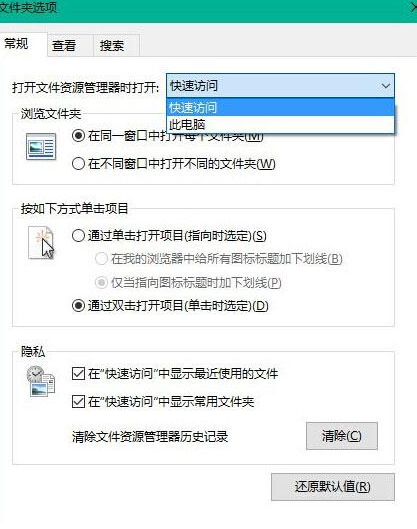
Der Einrichtungsassistent von SoftMedia Cube und Win10 Optimization Master bietet die Möglichkeit, die Öffnungsposition des Ressourcenmanager-Symbols in der Taskleiste schnell zu ändern, wie in der Abbildung unten dargestellt:
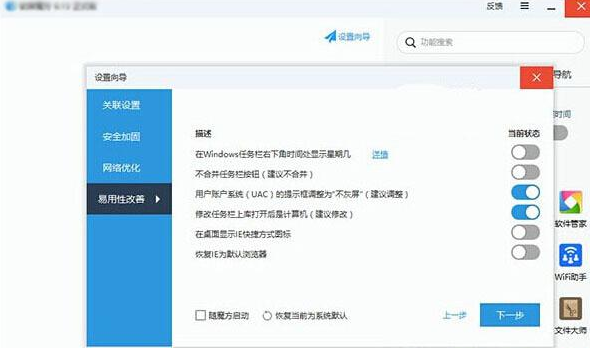
2. Als nächstes müssen Sie Folgendes tun: Nach einer kleinen Operation an der Registrierung drücken Sie Win+R, um Ausführen zu öffnen, geben Sie regedit ein und drücken Sie die Eingabetaste, um den Registrierungseditor zu öffnen.
3. Navigieren Sie zum folgenden Speicherort: HKEY_LOCAL_MACHINESOFTWAREMicrosoftWindowsCurrentVersionExplorerHomeFolderDesktopNameSpaceDelegateFolders
4. Erstellen Sie eine neue Datei mit dem Namen {031E4825-7B94-4dc3-B131-E946B44C8DD5}, wie in der Abbildung unten gezeigt:
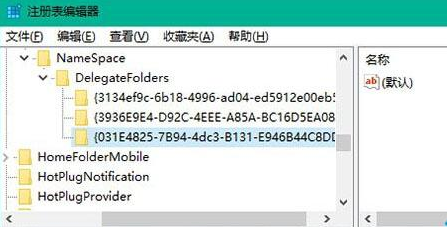 5. Wenn Sie verwenden ein 64-Bit-Betriebssystem, und Sie müssen dasselbe Element am folgenden Speicherort erstellen: HKEY_LOCAL_MACHINESOFTWAREWow64NodeMicrosoftWindowsCurrentVersionExplorerHomeFolderDesktopNameSpaceDelegateFolders
5. Wenn Sie verwenden ein 64-Bit-Betriebssystem, und Sie müssen dasselbe Element am folgenden Speicherort erstellen: HKEY_LOCAL_MACHINESOFTWAREWow64NodeMicrosoftWindowsCurrentVersionExplorerHomeFolderDesktopNameSpaceDelegateFolders
6. Wenn Sie jetzt den Ressourcenmanager öffnen, werden alle Bibliotheken in den gemeinsamen Ordnern angezeigt. Wenn Sie nur die Bibliothek benötigen, können Sie alle anderen Projekte löschen, wie in der Abbildung unten gezeigt:
Das Obige ist [So öffnen Sie die Bibliothek standardmäßig im Win10-Systemressourcenmanager – spezifische Anleitung zum Öffnen der Bibliothek durch Standard im Win10-Systemressourcenmanager] Alle Inhalte und weitere spannende Tutorials finden Sie auf dieser Website!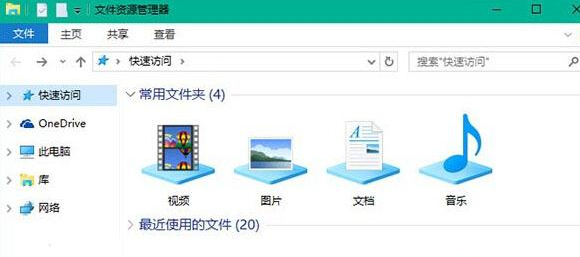
Das obige ist der detaillierte Inhalt vonSo öffnen Sie das Bibliothekshandle standardmäßig im Win10-Systemressourcenmanager. Für weitere Informationen folgen Sie bitte anderen verwandten Artikeln auf der PHP chinesischen Website!
 So öffnen Sie den Windows 7 Explorer
So öffnen Sie den Windows 7 Explorer
 So geben Sie das Kleiner-gleich-Symbol in Windows ein
So geben Sie das Kleiner-gleich-Symbol in Windows ein
 Notepad ist das Beste
Notepad ist das Beste
 Bereinigen Sie die Registrierung
Bereinigen Sie die Registrierung
 Die Rolle der Validierungsfunktion
Die Rolle der Validierungsfunktion
 So ändern Sie die Berechtigungen für Ordner 777
So ändern Sie die Berechtigungen für Ordner 777
 So legen Sie die Pfadumgebungsvariable fest
So legen Sie die Pfadumgebungsvariable fest
 Oracle-Datenbank, die die SQL-Methode ausführt
Oracle-Datenbank, die die SQL-Methode ausführt




